Jeśli kiedykolwiek chciałeś stworzyć projekt w Paint 3D i nie wiesz, jak przenosić obiekty 3D i 2D z przodu iz tyłu sceny, trafiłeś we właściwe miejsce.
Paint 3D oferuje wszystkie narzędzia potrzebne do prostego tworzenia złożonych scen zawierających zarówno obiekty 2D, jak i 3D. Bardzo ważne jest, aby zrozumieć, jak przesuwać te obiekty, aby uzyskać pożądane efekty w projektach Paint 3D.
W dzisiejszym artykule instruktażowym wyjaśnimy, jak osiągnąć pożądane efekty w scenie 3D. Czytaj dalej, aby dowiedzieć się więcej szczegółów.
Wykonaj następujące kroki, aby przenieść obiekty do przodu i do tyłu w scenie 3D
Ponieważ sceny utworzone w programie Paint 3D można tworzyć zarówno z obiektów 2D, jak i 3D, ważne jest, aby wiedzieć, jak je rozmieścić.
Aby rozpocząć, musisz wykonać następujące kroki:
- Możesz użyć Doodle teżl, aby utworzyć kształt 3D, lub możesz zaimportować kształt 3D w formacie FBX lub OBJ z innego oprogramowania.
- W tym artykule zbadaliśmy stronę Microsoft Remix 3D i pobraliśmy model 3D laptopa Surface Pro.
- Aby go otworzyć, odwiedź wyżej wymienioną stronę -> pod tytułem Otwórz ten model w -> kliknij Maluj 3D -> następnie wybierz Otwórz Paint 3D ponownie w wyskakującym okienku.
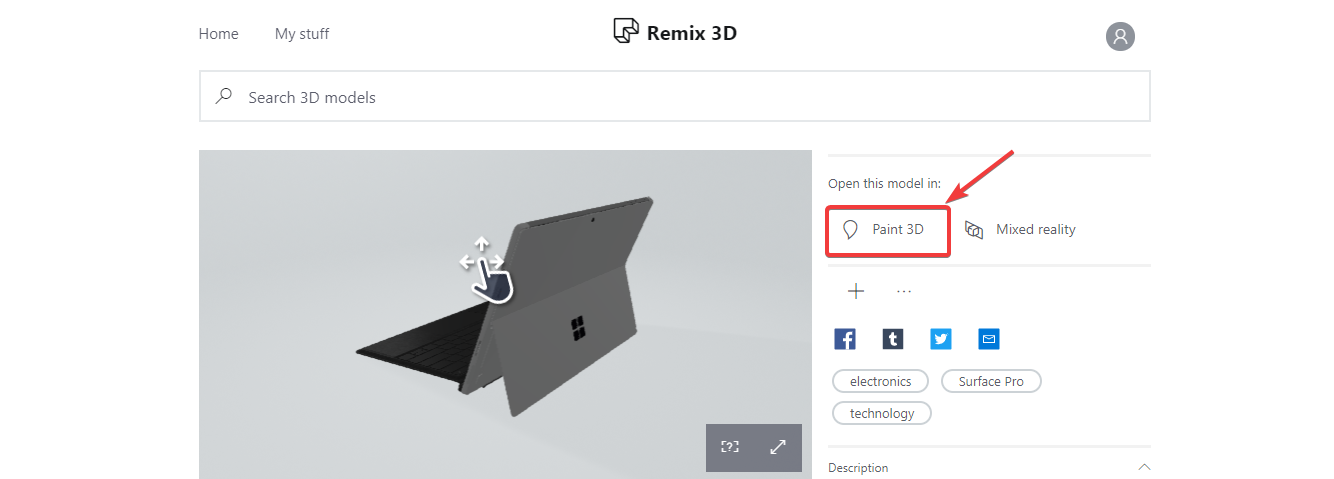
- Poczekaj, aż Paint 3D otworzy model -> i użyj narzędzi w menu po prawej stronie, aby zmienić jego rozmiar, przenieść go, przesuwać itp.
- Otwórz dowolną liczbę obiektów 3D w tej scenie.
- Aby przesunąć wybrany obiekt na przód lub tył sceny, musisz to zrobić wybierz obiekt -> kliknij pozycję osi Z. po lewej stronie obwiedni -> przeciągnij obiekt w wybrane miejsce.

- Podczas przeciągania wybranego obiektu, a niebieska „ściana” pojawi się, który pokaże dokładnie, gdzie znajduje się obiekt 3D w stosunku do innych obiektów w projekcie. Będzie to wyglądać tak:

Chcesz zmienić język w Paint 3D? Oto jak to zrobić
Wniosek
W dzisiejszym przewodniku wyjaśniamy, jak przenieść obiekt na przód sceny 3D, a także jak go cofnąć.
Mamy nadzieję, że ten przewodnik zapewnił kompleksową odpowiedź na Twoje pytanie.
Daj nam znać, jeśli tak, lub jeśli masz jakieś sugestie, korzystając z sekcji komentarzy poniżej.
Zatwierdź

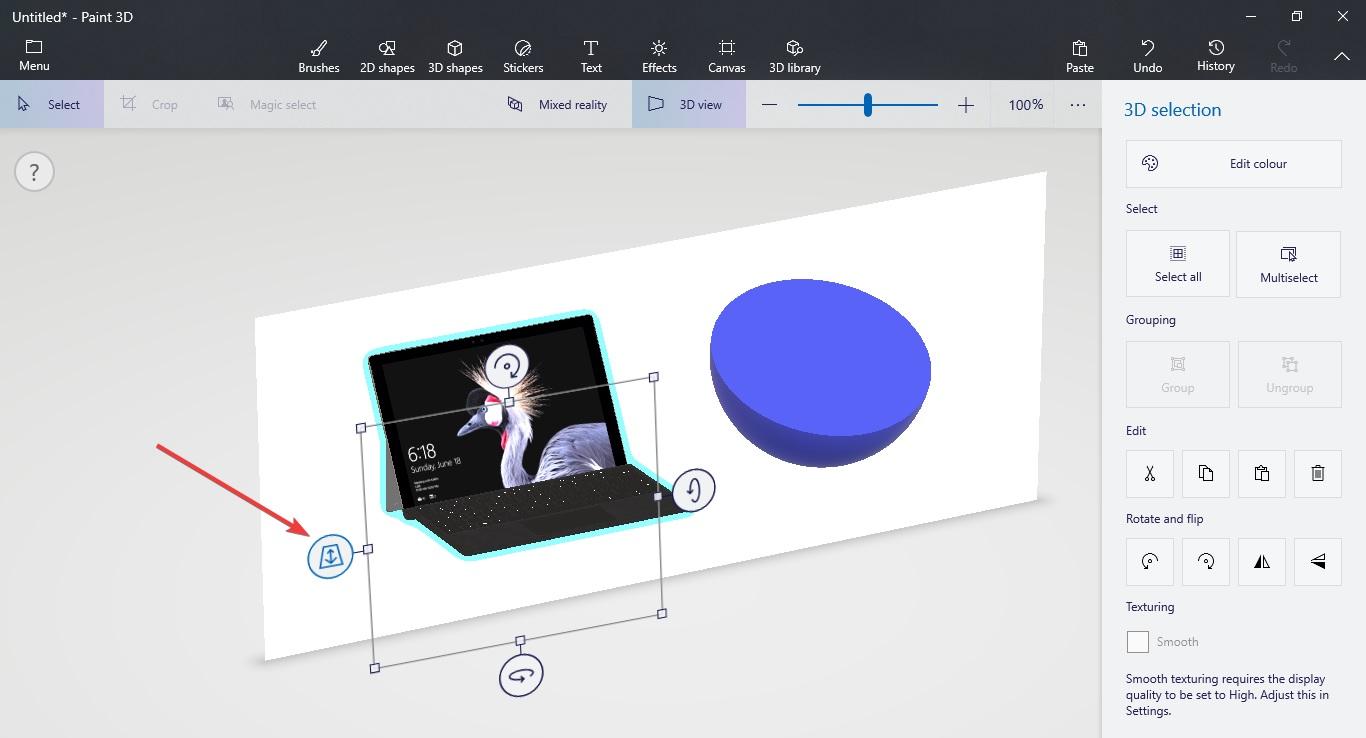
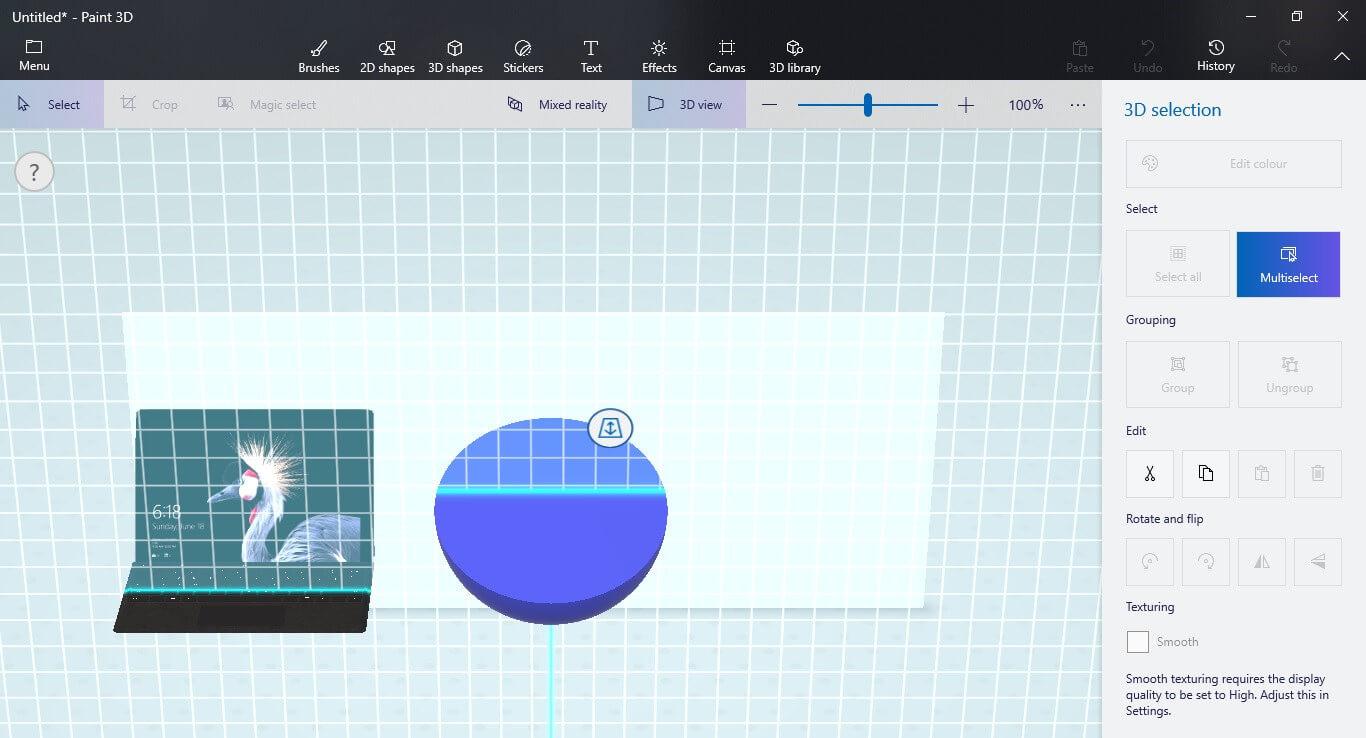


![Pulpit zmienia kolor na czarny w systemie Windows 10, 8.1 [Fix]](https://pogotowie-komputerowe.org.pl/wp-content/cache/thumb/5d/4732aa69e37555d_150x95.png)

![Oto jak dodać obraz do Power BI [EASY STEPS]](https://pogotowie-komputerowe.org.pl/wp-content/cache/thumb/92/d8f4b7028934e92_150x95.png)